디스코드 메신저로 만드는 알림 봇 : 웹훅URL
바쁘게 돌아가는 세상에서 메신저 로봇이 내가 원하는 정보를 실시간으로 알려준다면, 많은 일을 쉽게 할 수 있을 것입니다. 이번 포스팅에서는 게임, 암호화폐, NFT 커뮤니티에서 널리 활용되고 있는 메신저 서비스인 디스코드 메신저와 웹훅 URL을 알아보겠습니다. 원하는 정보를 실시간으로 알려주는 디스코드 메신저 로봇을 만드는 첫 번째 단계부터 시작합니다.
글의 순서
디스코드 (Discord)
디스코드 사용하기
디스코드 메신저 로봇 만들기 준비 : 웹훅 URL
디스코드 (Discord)
디스코드(Discord)는 카카오톡의 단체 대화방, 그러니까 단톡방과 비슷한 기능을 가진 실시간 메신저입니다. 디스코드를 이용하면 채팅 또는 음성을 통해 구성원들과 소통할 수 있습니다.
디스코드는 디스코드 웹사이트, 윈도우나 맥 OS 응용프로그램, 스마트폰 앱을 모두 지원하니까 원하는 기기에서 대화할 수 있고, 알림을 받을 수도 있습니다. 디스코드는 게임, 암호화폐, NFT의 커뮤티니 도구로 널리 쓰이고 있습니다.
(1) 디스코드 서버, 채널
디스코드를 이해하기 위해서는 먼저 디스코드에서의 서버와 채널에 대해 알고 있어야 하는데요. 네이버 카페로 비유해보자면, 네이버 카페는 디스코드 서버, 네이버 카페 안에 있는 게시판은 디스코드 채널과 같습니다. 커뮤니티 당 1개의 서버가 있고, 그 서버 안에는 여러 개의 채널을 만들 수 있습니다.
(2) 디스코드 커뮤니티 초대, 가입
디스코드 커뮤니티에 처음으로 친구를 입장시키기 위해서는 초대 링크를 보내는 작업이 필요한데요. 초대링크를 받은 친구는 이 초대링크를 통해 접속할 수 있습니다. 만약 초대를 받았다면, 접속하고자 하는 커뮤니티의 규모를 아래처럼 참여자의 수로 어림잡고 참여 여부를 결정하시면 되겠습니다.
▶1명 온라인 : 이 온라인 숫자는 서버에 접속해서 채팅이 가능한 사람 수
▶멤버 1명 : 해당 서버에 등록한 사람 수
(3) 디스코드 사용 시 주의사항 : 해킹
안타깝게도 디스코드를 통해 해킹이 빈번하게 일어납니다. 기억하셔야 할 사항은 검증되지 않은 링크를 절대 누르면 안된다는 것입니다. 암호화폐 지갑을 연결할 수도 있는데, 해킹의 위험이 있기 때문에 기본적으로는 권하지 않습니다.
디스코드 사용하기
(1) 회원가입
디스코드를 사용하기 위해서는 먼저 디스코드 홈페이지(https://discord.com)나 앱에서 회원가입을 해야 합니다. 회원가입을 위해서는 이메일 주소, 비밀번호, 생년월일이라는 딱 3가지 정보가 필요 합니다.
(2) 내 첫 Discord 서버 만들기 절차
(1) 서버를 만들기 위해 템플릿을 선택할 수도 있고, 직접 만들 수도 있음.
(2) 템플릿으로 만들기 선택 : 예) 스터디 그룹
나와 친구들을 위한 서버 또는 클럽, 혹은 커뮤니티용 서버
서버 커스터 마이징 : 예) 서버이름을 coin-monitor로 변경
(3) 서버 추가 방법 : 서버를 추가할 필요가 있다면, 디스코드 화면에 들어간 후 왼쪽 위에서 세 번째 ‘+ 아이콘’을 누릅니다.
(3) 메시지 보내기
‘채팅 채널’에서 #일반 (영어로는 #general) 을 선택하면, 메시지를 입력할 수 있는 페이지가 뜹니다. 노란 느낌표 부분(#일반에 메시지 보내기)에 메시지를 입력하고 엔터를 누르면 메시지가 전송됩니다. 서버가 만들어졌고, 그 안에 채팅 채널이 만들어 졌다면, 채팅 채널 내에 들어와 있는 회원(친구)들에게 메시지가 전송됩니다.
디스코드 메신저 로봇 만들기 준비 : 웹훅 URL
지금부터는 메시지 보내기에서 직접 메시지를 입력하는 것이 아니라, 우리가 원하는 형태의 메시지를 메신저가 자동으로 입력하게 해주는 준비 단계를 정리해보겠습니다. 디스코드 메신저 로봇이 우리가 원하는 조건을 만족하는 상황이 되었을 때, 미리 정해둔 형태로 메시지를 보내게 하는 것입니다. 이런 상황은 특히 주식이나 코인 투자에 유용할 것입니다.
(1) 디스코드 웹후크, 웹 훅 URL
지금까지 만든 채널에 파이썬 프로그래밍으로 메시지를 보내기 위해서는 채널 접속에 필요한 권한을 위임받아야 합니다. 이 권한의 위임은 채널에 들어갈 수 있는 열쇠를 받는 절차로 가능한데요. 이 열쇠를 뜻하는 용어가 ‘웹훅 URL’입니다. 이 URL이 있으면 내 채팅창에 디스코드 메시지를 보낼 수 있습니다.
(2) 디스코드 웹훅 URL 받는 방법
디스코드 실행 화면에서 서버 선택
(1) 채널 편집 – 설정 : 채널 편집에서 설정 버튼 클릭
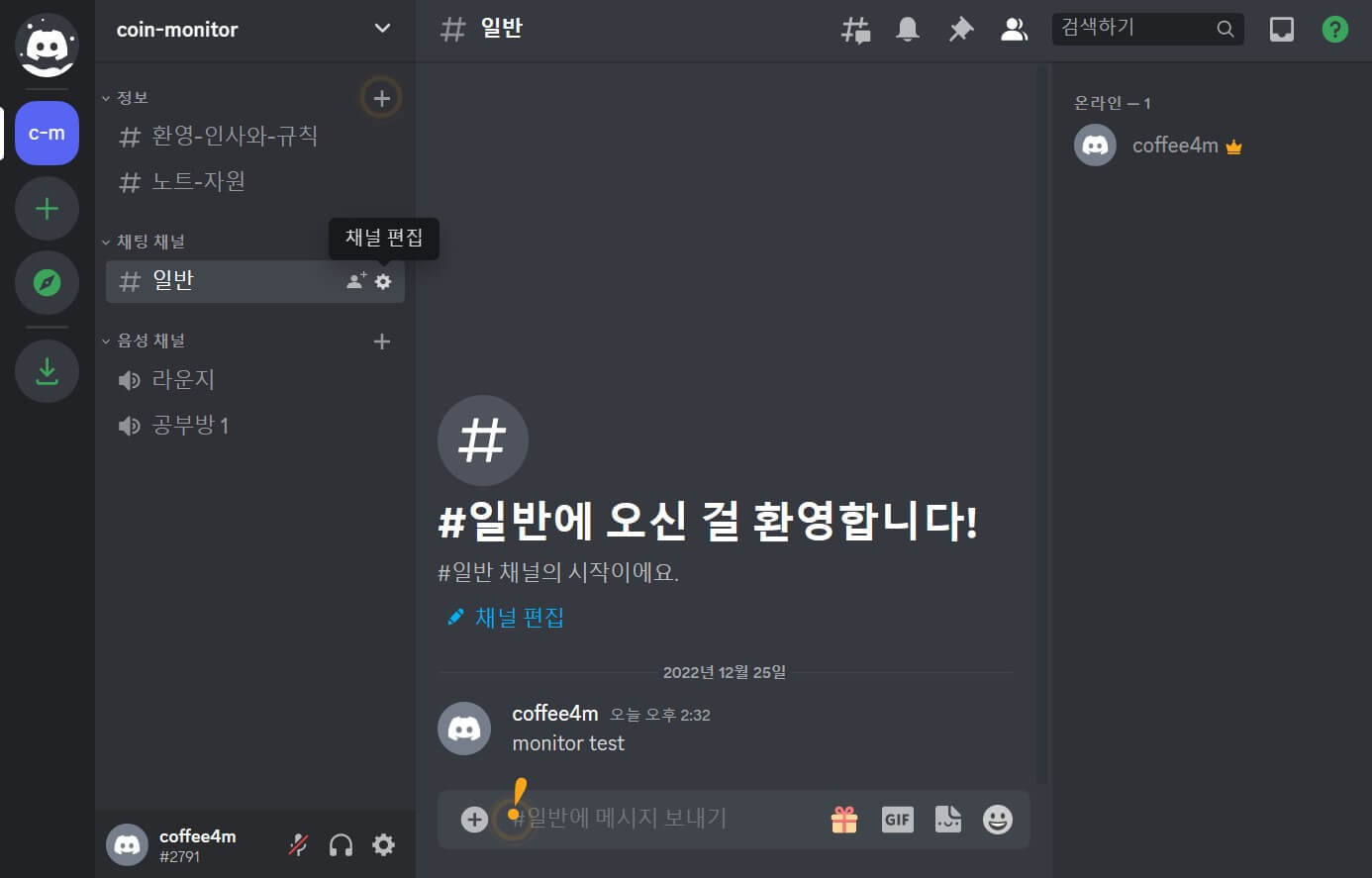
(2) 채널 편집 – 설정 – 연동 : 설정화면에서 왼쪽 메뉴 중 ‘연동’ 클릭
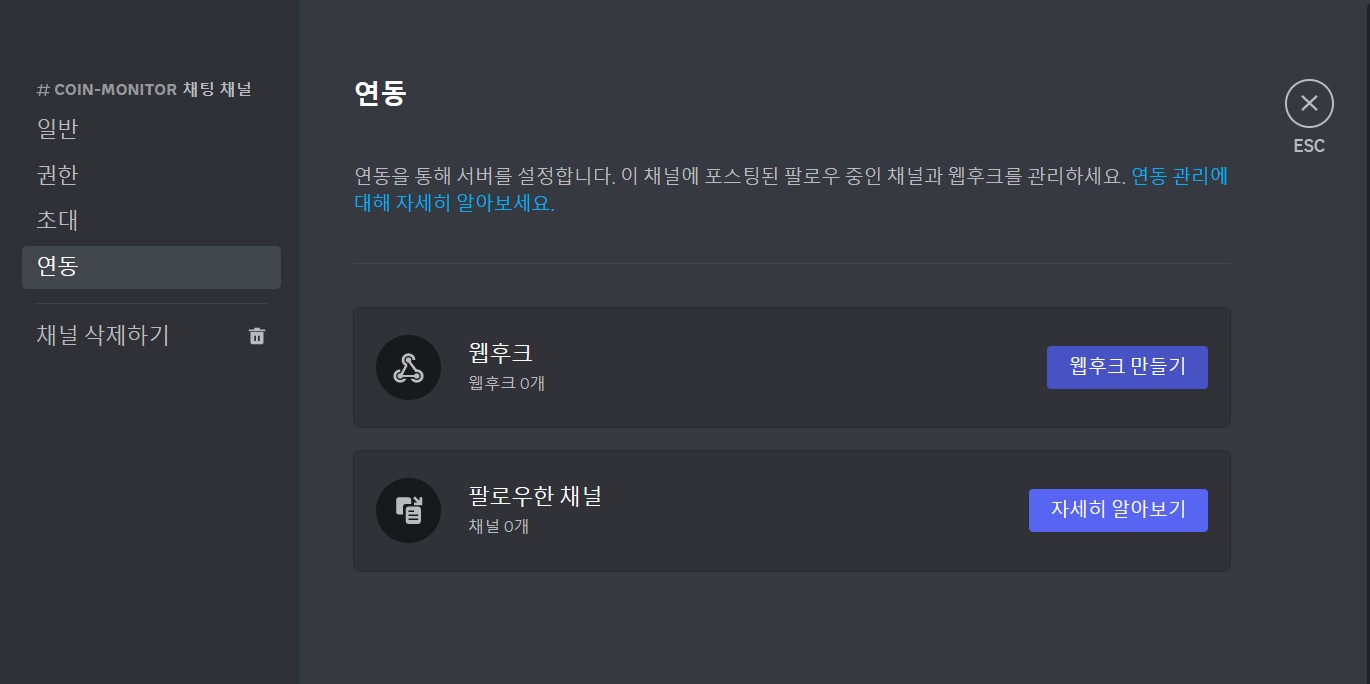
(3) 채널 편집 – 설정 – 연동 – 웹후크 : 오른쪽 화면의 ‘웹후크’를 클릭하면 웹후크가 생성됩니다.
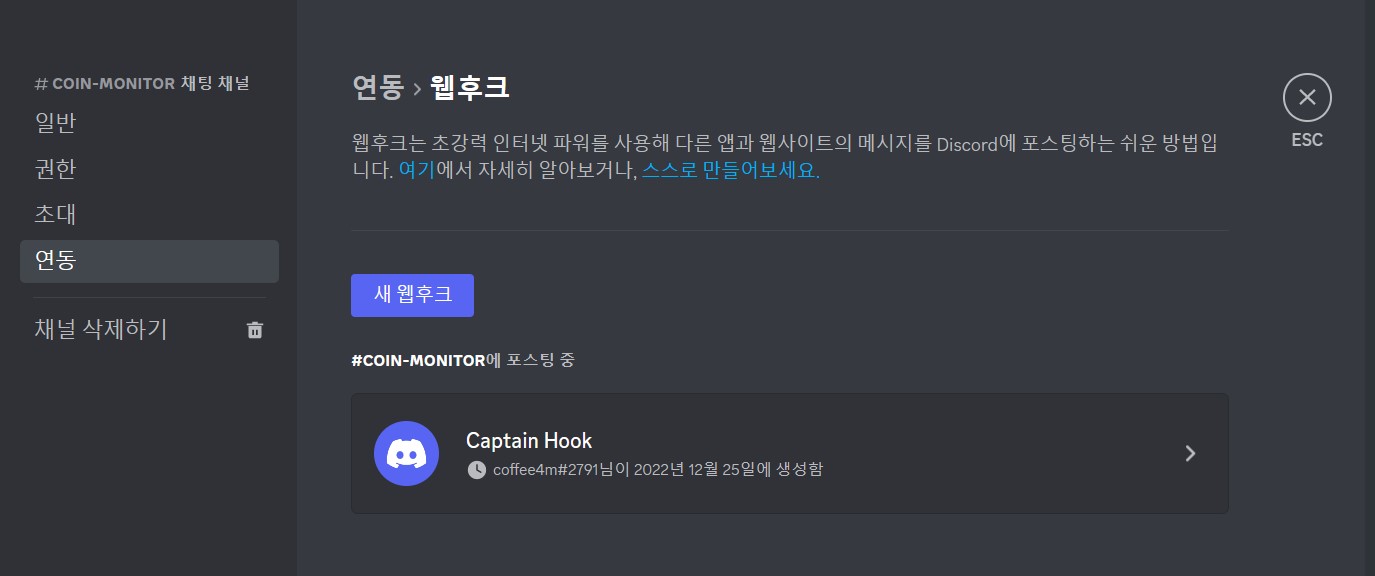
(4) 채널 편집 – 설정 – 연동 – 웹후크 – Captain Hook : Captain Hook를 클릭하면 ‘웹후크 URL 복사’버튼이 보입니다.
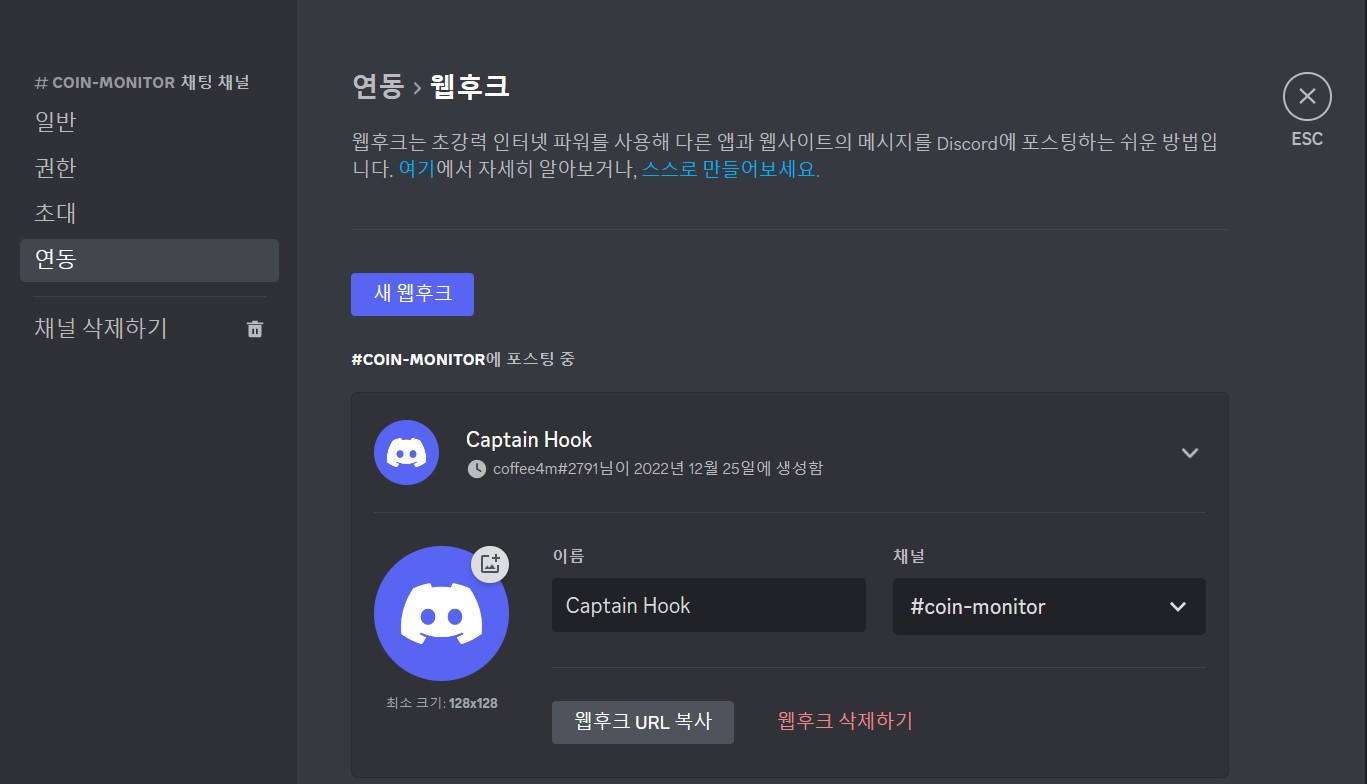
(5) 채널 편집 – 설정 – 연동 – 웹후크 – Captain Hook – 웹후크 URL복사 : 웹후크 URL복사를 클릭한 후 복사된 웹훅 URL을 별도의 메모장에 붙여 둡니다.
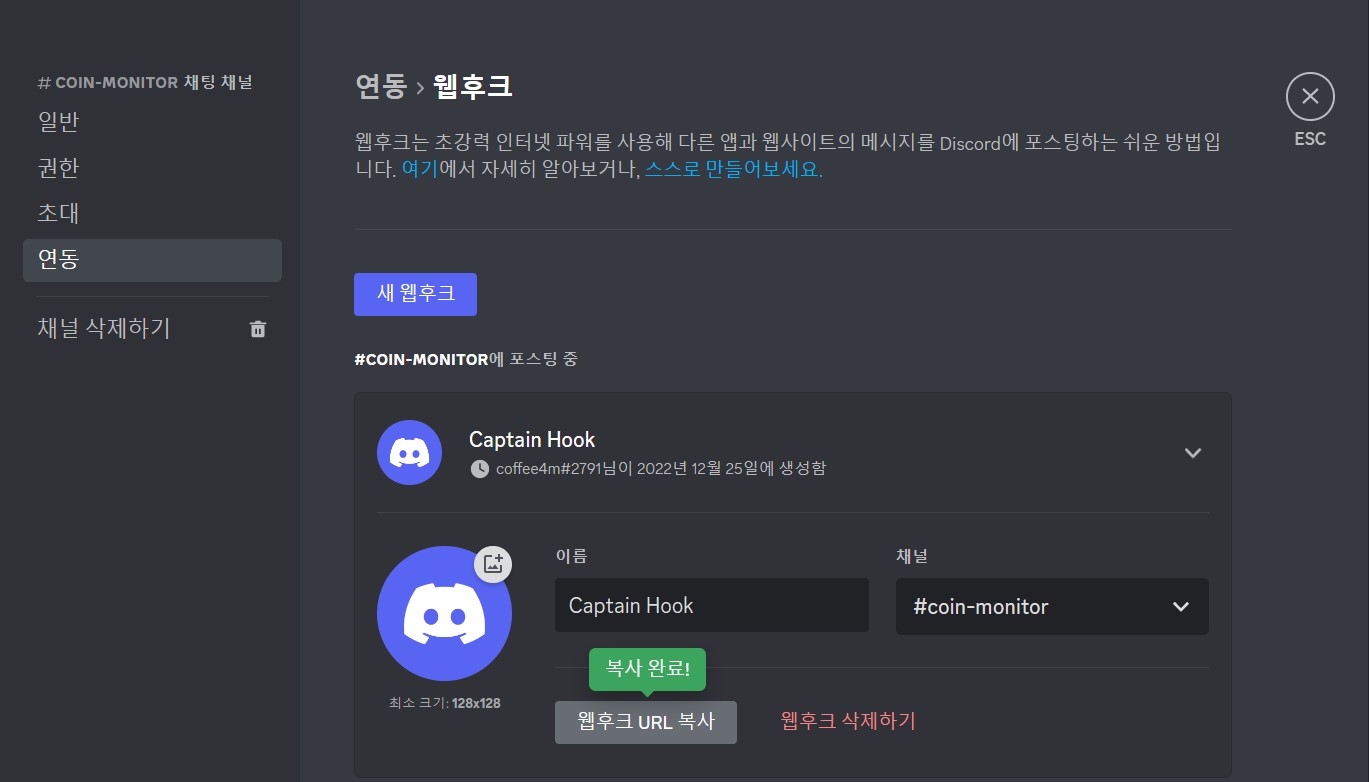
마치며 …
이번 포스팅에서는 게임, 암호화폐, NFT 커뮤니티에서 널리 활용되고 있는 메신저 서비스인 디스코드에 대해 알아보았습니다. 디스코드 사용법, 웹훅 URL을 받는 것까지 간단하게 정리하였습니다. 일단 디스코드 서버와 서버안에 채널까지 만드신 후, 메시지를 입력하는 것까지 익숙해진다면 목표 달성입니다. 이번 포스팅에서 받아놓은 웹훅 URL은 디스코드 메신저 알림 로봇을 만들 때 사용될 예정입니다.
함께 참고하면 더 좋은 글 :
1. 디스코드 알림 봇 파이썬 코드
2. 디스코드 메신저로 만드는 알림 봇 : 파이썬 함수 예제
3. 머신러닝, 인공지능. 커피 마시며 가볍게 읽는
4. 커피와 인공지능
5. 파이썬 데이터 분석을 위한 API 이해, REST API, WebSocket API
6. API와 파이썬 데이터 분석
7. 파이썬 프로그래밍 시작
참고자료
조코딩 JoCoding, 누구나 쉽게 주식 투자 자동화 – 배경지식 없이 20분만에 똑똑한 국내, 해외 자동매매 시스템 완성